WAMP Server: Pengertian, Komponen, Manfaat, Cara Menggunakan, Kelebihan, dan Perbedaannya dengan XAMPP
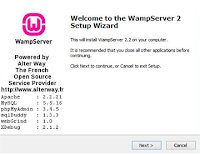 |
| WAMP Server |
Pengertian WAMP Server
WAMP Server adalah akronim dari Windows, Apache, MySQL, dan PHP, dan merupakan software stack, jadi, jika menginstall WAMP, maka berarti Anda akan memasang Apache, MySQL, dan PHP pada sistem operasi Windows device Anda.
Meskipun diinstall secara terpisah, biasanya tiga software ini berada dalam satu paket. WAMP berasal dari kata LAMP, di mana huruf L mengacu pada Linux. Perbedaan keduanya bahwa WAMP digunakan untuk Windows, sedangkan LAMP dimanfaatkan khusus sistem operasi berbasis Linux.
WAMP bertindak seperti server virtual di komputer yang memungkinkan developer untuk menguji semua fitur WordPress tanpa konsekuensi apa pun karena sudah dilokalkan dalam komputer dan tidak terhubung ke web. Artinya Anda tidak perlu menunggu hingga file di-upload ke situs Anda.
WAMP dapat mempercepat proses kerja baik untuk developer maupun designer tema situs.
Baca Juga: Web Design: Pengertian, Tujuan, Fungsi, Elemen, Visual Utama, dan Idenya
Komponen WAMP Server
WAMP adalah sebuah server virtual yang terdiri dari beberapa software. Masing-masing software inilah yang nantinya akan mendorong WAMP untuk bekerja sesuai dengan keperluan developer. Berikut penjelasan masing-masing software di antaranya,
1. Windows
Salah satu komponen utama yang terdapat dalam WAMP Server adalah sistem operasi Windows. Windows di sini berarti server WAMP dapat dimanfaatkan oleh device berbasis sistem operasi Windows. Selain WAMP, ada dua server virtual lainnya yang dapat digunakan, yakni LAMP untuk sistem operasi Linux dan MAMP untuk device berbasis macOS.
2. Apache
Berikutnya, huruf ‘A’ dalam WAMP server mengacu pada komponen software berikutnya, yaitu Apache. Apache sendiri merupakan sebuah software yang bertanggung jawab untuk menyajikan halaman web. Saat seseorang meminta halaman webmu untuk ditampilkan, Apache mengabulkan permintaan mereka melalui server HTTP.
Dalam kata lain, Apache adalah software yang bertugas untuk “melayani” pengunjung situs WordPress Anda, sesuai ujaran WP Beginner.
3. MySQL
Komponen software selanjutnya yang terdapat dalam WAMP Server adalah MySQL. Tugas MySQL adalah sebagai sistem manajemen database untuk server web Anda. Dalam kata lain, software ini menyimpan semua informasi yang relevan seperti konten situs, profil pengguna, dan aspek-aspek lainnya.
4. PHP
Terakhir, huruf ‘P’ dalam WAMP adalah singkatan untuk software PHP. Bagi Anda yang belum tahu, PHP adalah bahasa pemrograman yang biasanya digunakan untuk membentuk WordPress. PHP juga merupakan bagian yang menyatukan seluruh software stack.
Ia berperan sebagai proses di Apache dan berkomunikasi dengan database MySQL untuk membangun halaman web secara dinamis.
Manfaat WAMP Server
Saat ini, WAMP server adalah aplikasi yang kerap dimanfaatkan oleh para web developer. Sebab, aplikasi tersebut sering dianggap sebagai server virtual terbaik dengan fitur-fitur yang mumpuni. Kumpulan software-nya dapat digunakan untuk mengubah PC biasa menjadi server web yang sepenuhnya kompatibel dengan aplikasi HTTP, PHP, MySQL, PHPMyAdmin, SQL Buddy.
Selain itu, terdapat beberapa manfaat lain yang ditawarkan oleh WAMP server di antaranya,
1. Mudah dikonfigurasi dengan fitur-fitur bawaannya.
2. Struktur software tertata dengan baik sehingga dapat digunakan dengan mudah.
3. Tampilan UI-nya praktis sehingga tidak membingungkan bagi developer.
4. Layar konfigurasi memberikan informasi tambahan terkait bagaimana sistem dalam software seharusnya terlihat.
Cara Menggunakan WAMP Server
Cara Download WAMP Server
Untuk mengunduh WAMP web server buka situs resmi WAMP dan download sesuai dengan versi Windows Anda. Selanjutnya, akan muncul popup dan klik pada download directly. Kemudian, tunggu hingga proses download selesai. File tersebut memiliki size 517MB. Pastikan memiliki koneksi internet yang stabil agar tidak terjadi error saat proses download berjalan.
Cara Install WAMP Server
Setelah proses download selesai, cari file setup WAMP Server di folder download Anda. Lalu, ikuti langkah-langkah instalasi berikut,
1. Pilih Bahasa
Pertama, buka setup instalasi WAMP Server lalu pilih bahasa yang akan Anda gunakan selama instalasi. Pada tutorial ini menggunakan bahasa English. Klik OK untuk melanjutkan instalasi.
2. Read License Agreement
Selanjutnya, Anda akan diberikan perintah untuk membaca License Agreement dari WAMP Server. Pilih I accept the agreement untuk menerima license Agreement. Klik Next untuk melanjutkan.
3. Tentukan Lokasi Instalasi
Kemudian, pilih lokasi untuk install WAMP Server pada komputer Anda. Pada tutorial ini kami menginstall di lokasi C:\wamp64. Setelah menentukan lokasi instalasi, klik Next untuk melanjutkan.
4. Pilih Komponen Tambahan
Setelah itu, pilih komponen tambahan instalasi. Fungsi komponen ini adalah untuk memperlancar penggunaan WAMP Server dan mendukung file dengan kapasitas besar. Sesuaikan komponen tambahan yang dipilih. Jika sudah, klik Next untuk melanjutkan instalasi.
5. Tentukan Nama Aplikasi
Sebenarnya Anda bebas mengganti nama aplikasi yang akan ditampilkan pada Start Menu. Akan tetapi, demi kemudahan saat mencari aplikasi ini, sebaiknya gunakan nama Wampserver64 saja.
6. Mulai Proses Instalasi
Setelah memberikan komponen tambahan, Anda bisa memulai proses instalasi WAMP server. Klik Install untuk melanjutkan proses.
7. Pilih Browser
Saat proses instalasi akan selesai, Anda akan diberikan pilihan untuk memilih browser yang akan digunakan untuk menjalankan tampilan default dari WAMP server. Klik Yes untuk memilih browser. Selanjutnya, pilih Chrome app dan klik Open untuk melanjutkan proses instalasi.
8. Pilih Text Editor
Kemudian, pilih aplikasi Text Editor yang akan digunakan untuk edit file host pada WAMP Server. Klik Yes Untuk melanjutkan.
Pada panduan ini kami menggunakan text editor Sublime Text. Anda bisa menggunakan text editor seperti Notepad atau text editor yang biasa Anda gunakan. Klik Open untuk melanjutkan instalasi. Tunggu instalasi hingga selesai dan klik Finish.
9. Cek Instalasi WAMP Server
Setelah instalasi berhasil, buka WAMP Server dan tunggu hingga berjalan di komputer Anda. Lalu, pilih show hidden icons yang ada pada pojok kanan taskbar Anda dan klik kiri icon WAMP Server. Saat Anda membukanya, Anda akan menemukan shortcut untuk memeriksa dan menggunakan Apache, MySQL, PHPMyAdmin, MariaDB.
Untuk memastikan apakah web server Apache Anda aktif dan berjalan di Windows, klik menu localhost. Kemudian, Anda akan diarahkan pada halaman default. Pada halaman default, Anda dapat menambahkan Virtual Host, membuka phpMyAdmin, dan cek informasi php.
Kelebihan Wamp Server
1. Anda memiliki tempat latihan yang tidak terbatas untuk mempelajari dunia WordPress secara offline. Bayangkan jika tidak ada aplikasi semacam Wamp Server ini, Anda harus terhubung ke internet terlebih dahulu untuk mengakses WordPress, selain repot juga Anda harus keluar modal juga nantinya.
2. Dengan menggunakan Wamp Server ini, Anda memiliki tempat testing coding yang coba Anda terapkan pada WordPress. Bagi Anda yang sudah paham WordPress dan sedang membuat plugin maupun template untuk WordPress maka bisa memanfaatkan server offline ini untuk mencobanya sebelum diterapkan ke WordPress asli.
3. Wamp Server ini bisa Anda dapatkan secara gratis
4. Tidak membutuhkan spesifikasi komputer tinggi untuk menjalankannya
Perbedaan XAMPP dengan WAMP
Xampp adalah singkatan X (Operating System), Apache (Web server), MySQL Database, PHP Bahasa dan PERL. X-OS berarti dapat digunakan untuk setiap sistem operasi. Xampp mudah digunakan daripada Wamp. Dengan cpanel sangat bagus dan baik untuk pemula dan mulai, jeda dan berhenti tombol bekerja sangat baik dengan fungsionalitas. Anda juga dapat menambahkan layanan lainnya untuk xampp.
Wamp adalah singkatan untuk Windows (OS), Apache (web server), MySQL (database), PHP (bahasa). Keuntungan terbaik menggunakan wamp adalah bahwa sangat mudah untuk setup konfigurasi di Wamp. Penjelasan lebih singkat Perbedaan Xampp dan Wamp di antaranya,
1. Xampp lebih kuat dan sumber daya yang mengambil daripada Wamp.
2. Wamp menyediakan dukungan untuk PHP dan MySQL.
3. Xampp menyediakan dukungan untuk MYSQL, PHP dan PERL.
4. Xampp juga memiliki fitur SSL sedangkan Wamp tidak.
5. Jika aplikasi Anda perlu berurusan dengan aplikasi web asli saja, pergi untuk Wamp.
6. Jika Anda memerlukan fitur lanjutan sebagaimana dinyatakan di atas, pergi untuk Xampp.
Xampp adalah tidak cross-platform. Ada Xampp untuk Windows, Xampp untuk Linux, untuk Mac dan untuk Solaris, tetapi masing-masing paket berisi bagian yang berbeda dari perangkat lunak, berjalan berbeda dengan kinerja yang berbeda, dan lain-lain (cross-platform berarti bahwa Anda mengambil bagian yang sama persis perangkat lunak dan berjalan dengan cara yang sama pada platform yang berbeda.
Xampp untuk Windows itu lebih berat dari wamp, waktu besar. Anda memiliki server mail, server FTP, Akselerator, Web-dav, SSL keluar dari kotak, dan lain-lain.
Sedangkan, Wampp lebih ringan (kebanyakan dasar-dasar). Semuanya itu AMP ada, di luar itu anda memiliki beberapa alat, phpMyAdmin, sqlite, Xdebug. Anda perlu SSL? Anda harus mengkonfigurasinya. Anda ingin akses ke server mail? Harus menginstal sendiri. FTP?
Wamp hanya berjalan pada Windows (baik 32 bit ataupun 64 bit). Untuk mesin lokal pada Windows, Wamp adalah yang terbaik. Singkatnya, halus dan post-install config mengambil klik. Xampp untuk Windows tidak banyak pesaing karena masalah pada instalasi 64-bit.
Lihat Juga: Xampp: Pengertian, Sejarah, Komponen, Fitur, Fungsi, Cara Menggunakan, dan Perbedaannya dengan Wamp
Dari berbagai sumber

Post a Comment